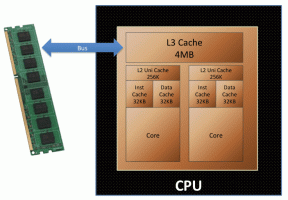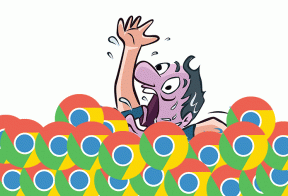מדוע ההתראות שלי לא משמיעות קול באייפון?
Miscellanea / / April 03, 2023

אייפון הוא המכשיר המצליח ביותר של אפל בע"מ. כמו כן, זה נותן למשתמשים חוויה ברמה גבוהה עם התכונות העדכניות והמעניינות ביותר. ובגלל מערכת ההפעלה שלה, iOS, רמת האבטחה, ממשק המשתמש והמהירות יוצאי דופן. אבל משתמשי iOS נתקלים לעתים קרובות בבעיה אחת, ושואלים מדוע ההתראות שלי לא משמיעות קול באייפון. בעיה זו מקשה על התעלמות ממידע חשוב, במיוחד כאשר המכשיר שלך אינו בידיים שלך או בקרבת מקום. מדריך זה ידריך אותך בכמה עצות לפתרון בעיות שיעזרו לך לתקן את צליל ההתראות של האייפון שלא עובד. כמו כן, תוכל להבין ולתקן את בעיית ההתראה של iOS 15 לא עובד. בואו נתחיל!

תוכן העניינים
- מדוע ההתראות שלי לא משמיעות קול באייפון?
- שיטה 1: כבה מצב שקט ו-DND
- שיטה 2: אפשר הודעות הודעות
- שיטה 3: בטל השתקת נמען מ-iMessages
- שיטה 4: עזוב את אפליקציית ההודעות בכוח
- שיטה 5: הפעל מחדש את iMessage
- שיטה 6: הפעל מחדש את האייפון
- שיטה 7: השבת תכונת מסנן שולחים לא ידועים
- שיטה 8: נתק התקני Bluetooth
- שיטה 9: בטל את חסימת אנשי הקשר
- שיטה 10: אפשר צליל התראת הודעה
- שיטה 11: אפשר הודע לי
- שיטה 12: עדכן את iOS
- שיטה 13: השבת את העברת הודעות טקסט
- שיטה 14: אפס את כל ההגדרות
- שיטה 15: בצע איפוס להגדרות היצרן
- שיטה 16: צור קשר עם התמיכה של Apple
מדוע ההתראות שלי לא משמיעות קול באייפון?
בעיה זו עשויה להיגרם על ידי הגדרת מערכת ששינית באייפון שלך. ייתכן גם שביצעת כמה התאמות בתוך האפליקציה בטעות שהשתיקו את ההתראה של האפליקציה, שתהיה ספציפית לאפליקציה.
לפעמים, הבעיה עשויה לנבוע מבאג פשוט במכשיר שניתן לפתור על ידי הפעלה מחדש של המכשיר. ייתכן שתוכל גם לפתור בעיות צליל של הודעות אפליקציה לאייפון על ידי סגירה בכוח של האפליקציה ופתיחה מחדש שלה. לא משנה מה המצב, השתמש בפתרונות המפורטים להלן כדי לפתור את הבעיה עם ההתראות ללא הודעת טקסט של האייפון וצליל ההתראה של iOS 15 לא עובד.
שיטה 1: כבה מצב שקט ו-DND
לא יהיה צליל התראה עבור טקסטים חדשים ברגע שתכניס את האייפון שלך למצב שקט. כבה את המצב השקט באייפון שלך על ידי לחיצה על מתג ההשתקה שממוקם מעל לחצני עוצמת הקול כדי לתקן זאת.
שנית, כאשר האייפון שלך במצב 'נא לא להפריע', טקסטים חדשים לא גורמים לו לרטוט או להשמיע צליל. פתח את מרכז הבקרה של iOS ובדוק אם סמל ה-DND (ירח סהר) סגול כדי לפתור זאת. אם כן, הקש עליו כדי להשבית DND.
1. פתח את ה הגדרות אפליקציה באייפון שלך.

2. הקש על אל תפריע אוֹפְּצִיָה.
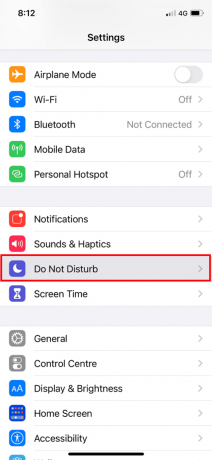
3. לכבות המתג עבור ה אל תפריע אוֹפְּצִיָה.
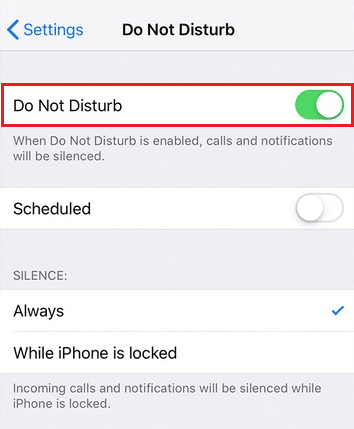
בנוסף, מצבי מיקוד ב-iOS 15 ומעלה מאפשרים לך לבחור מאילו אפליקציות ואנשים אתה רוצה לאפשר הודעות מהם. השתמש במרכז הבקרה או באפליקציית ההגדרות כדי להשבית כל אחד מהמצבים האלה אם אתה משתמש בהם.
שיטה 2: אפשר הודעות הודעות
הפעל את אפליקציית ההודעות כדי להציג הודעות במסך הנעילה, במרכז ההתראות ובמיקומים אחרים אם הודעות טקסט אינן מופיעות כהתראות באייפון שלך. בצע את השלבים שלהלן כדי לתקן את צליל ההתראות של iPhone לא עובד
1. נווט אל הגדרות > הודעות > הודעות.
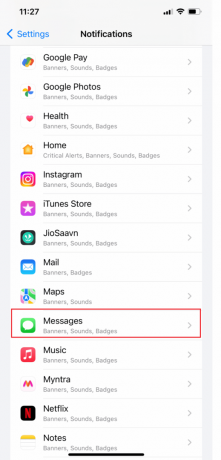
2. להדליק המתג עבור ה אפשר הודעות אוֹפְּצִיָה.
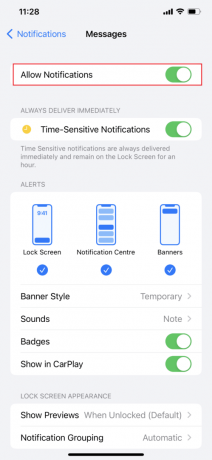
3. אפשר את באנרים, מרכז התראות, ו מסך נעילה אפשרויות.
4. בחר את ההודעה הרועשת הרצויה צלילי התראה מ ה צלילים תַפרִיט.
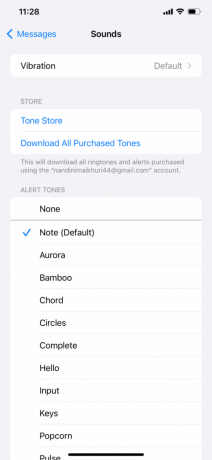
הערה: אם תוכן ההודעה בפועל אינו גלוי במסך הנעילה של האייפון שלך, בחר תמיד תַחַת הצג תצוגות מקדימות.
קרא גם: כיצד אוכל לתקן אינטרנט איטי באייפון שלי
שיטה 3: בטל השתקת נמען מ-iMessages
אייפון לא יודיע לך כאשר מישהו או א הקבוצה שולחת לך טקסט חדש או iMessage לאחר שהשתקת אותם. גלה כיצד לתקן את צליל ההתראה באייפון שלא עובד בסעיפים שלהלן:
1. פתח את ה הודעות אפליקציה באייפון שלך.

2. הקש על ההודעה הרצויה שעבורם הוסתרו ההתראות.
3. לאחר מכן, הקש על סמל i מהפינה הימנית העליונה, כפי שמוצג להלן.
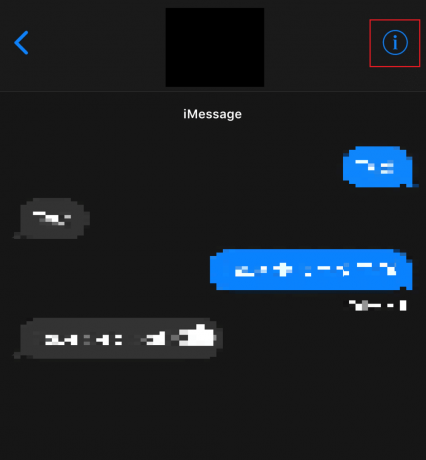
4. לכבות המתג עבור ה הסתר התראות אוֹפְּצִיָה.

שיטה 4: עזוב את אפליקציית ההודעות בכוח
אם אפליקציית ההודעות פתוחה ברקע, עזוב בכוח את היישום הזה. כדי לאלץ יציאה מאפליקציית ההודעות, תוכל לבצע את השלבים המפורטים להלן.
- באייפון X או בדגם העדכני ביותר של אייפון: החלק כלפי מעלה מה- תַחתִית ולעצור ב אֶמצַעשל המסך שלך כדי לראות את כל האפליקציות שהשתמשת בהן לאחרונה.
- באייפון 8 או בדגם מוקדם יותר של אייפון: לחץ פעמיים על כפתור בית כדי לראות את האפליקציות בהן השתמשת לאחרונה.
לאחר מכן כל אפליקציות הרקע יעלו, סגור את אפליקציית הודעות ולמנוע מהם לרוץ ברקע כדי לתקן את בעיית ההתראות של iPhone לא עובד.
שיטה 5: הפעל מחדש את iMessage
iMessage מאפשר להתחבר בקלות עם חברים, משפחה ועמיתים לעבודה. זה הכרחי לאשר אם iMessage מופעל ומופעל לפני שתמשיך. בצע את השלבים שלהלן כדי לתקן שום התראות על הודעת טקסט באייפון:
1. הפעל את האייפון הגדרות.
2. לאחר מכן, הקש על הודעות.
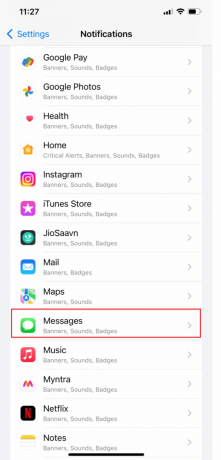
3. לכבות המתג עבור ה iMessage אוֹפְּצִיָה.
4. ואז, אחרי כמה שניות, להדליק הלחצן שוב עבור iMessage אוֹפְּצִיָה.

קרא גם: תקן את iMessage צריך להיות פעיל כדי לשלוח הודעה זו
שיטה 6: הפעל מחדש את האייפון
יש מקרים שבהם אתה שואל את עצמך מדוע ההתראות שלי לא משמיעות קול באייפון. כדי לפתור בעיה זו, אתה יכול לנסות להפעיל מחדש או לאתחל את המכשיר כדי לפתור את הבעיה. זה ירענן את המערכת מקפיאה ותקלות. אתה יכול לקרוא את המאמר שלנו על כיצד להפעיל מחדש את iPhone X כדי ללמוד כיצד להפעיל מחדש.

שיטה 7: השבת תכונת מסנן שולחים לא ידועים
באמצעות אייפון, אתה יכול לסנן באופן אוטומטי דואר זבל וטקסטים מזרים. במקרים נדירים, אם תפעיל זאת, אתה עלול לפספס כמה התראות טקסט חשובות. בנוסף, אפליקציית ההודעות תמיין את כל הודעות הטקסט שתקבל מאנשים שאינם ברשימת אנשי הקשר שלך לרשימה נפרדת ולא תתריע בפניך. בצע את השלבים הבאים כדי לתקן את צליל ההתראה של iOS 15 שלא עובד:
1. על הגדרות האפליקציה, הקש על הודעותאוֹפְּצִיָה.
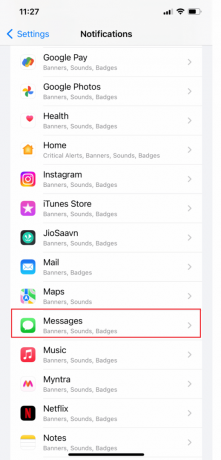
2. כעת, החלק מטה והקש על לא ידוע וספאם.
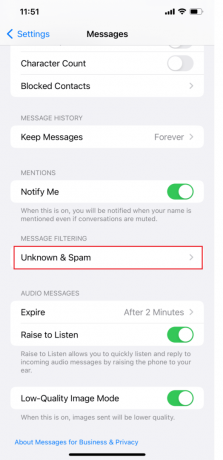
3. לאחר מכן, לכבות המתג עבור ה סינון שולחים לא ידועים אוֹפְּצִיָה.

קרא גם: כיצד לכבות משלוח בשקט ב-iMessage
שיטה 8: נתק התקני Bluetooth
צליל הודעת הטקסט החדש עשוי להופיע דרך אוזניות או התקני Bluetooth אלה במקום הרמקול של המכשיר אם תשכח ותשאיר אותם מחוברים לאייפון שלך.
בוא נראה כיצד לנתק מכשירי Bluetooth מהאייפון שלך.
1. פתח את ה הגדרות אפליקציה באייפון שלך.
2. לאחר מכן, הקש על בלוטות אוֹפְּצִיָה.

3. אתר והקש על מכשיר מחובר.
4. לאחר מכן, הקש על סמל i מימין למכשיר הרשום.

5. הקש שכח את המכשיר הזה אפשרות ולאשר את בחירתך.
המשך לקרוא עוד כדי ללמוד שיטות נוספות לתיקון בעיית ההתראות של iOS 15 לא עובד.
שיטה 9: בטל את חסימת אנשי הקשר
לאחר שחסמת מישהו, הוא לא יוכל לשלוח לך הודעת טקסט או להתקשר אליך. בדוק אם אדם ספציפי לא צורף (בשוגג או בכוונה) ל- רשימת חסומים אם אינך מקבל מהם הודעות טקסט. בצע את השלבים שלהלן כדי לתקן מדוע ההתראות שלי אינן משמיעות קול בבעיית האייפון:
1. לִפְתוֹחַ הגדרות והקש על התראות >הודעות.
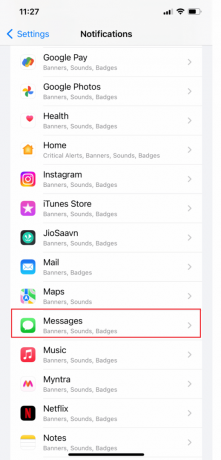
2. הקש אנשי קשר חסומים.
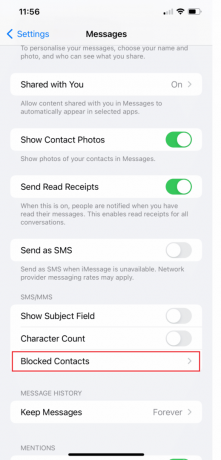
3. החלק שמאלה על השם או מספר הטלפון של האדם, אם הם רשומים כאן, והקש על בטל את החסימה.
שיטה 10: אפשר צליל התראת הודעה
כאשר אתה מקבל הודעה או התראה חדשה באייפון שלך, הוא ישמיע צליל התראה. אם לא תבחר צליל התראה עבור שירות או אפליקציה מסוימים באייפון שלך, לא יושמעו צלילים בכל פעם שמתקבלת התראה חדשה. בצע את השלבים שלהלן כדי לתקן מדוע ההתראות שלי אינן משמיעות קול בבעיית האייפון:
1. לִפְתוֹחַ הגדרות אפליקציה באייפון שלך.
2. כעת, הקש על סאונד והפטיקה.
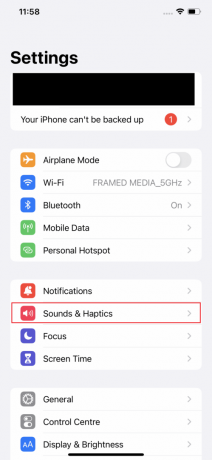
3. לאחר מכן, הקש על צליל טקסט.
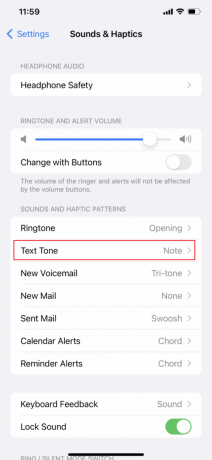
4. הקש על הטון הרצוי רשום בדף כדי לבחור בו כטון הטקסט/התראה שלך אם סוג ההתראה מוגדר ל-None.
הערה: לחזור ל צלילים והפטיקה עמוד וודא שצלילי ההתראה מופעלים עבור כל השירותים והיישומים האחרים (כגון דואר, דואר קולי, AirDrop וכו'). הקפד לבחור צליל התראה אם אחד מהם הוא ללא.

קרא גם: כיצד לראות הודעות ישנות באייפון
שיטה 11: אפשר הודע לי
השתקת את השיחה כי היית במצב רוח רע לאחר שקיבלת יותר מדי הודעות iMessage קבוצתיות? לא תקבל יותר התראות אלא אם מישהו מזכיר אותך במפורש בשיחה מושתקת. על ידי כך, אתה יכול לצמצם הודעות טקסט חסרות טעם תוך מעקב אחר אלו שמזכירים אותך ספציפית. בצע את השלבים הבאים כדי לתקן מדוע ההתראות שלי אינן משמיעות קול בבעיית האייפון:
1. לִפְתוֹחַ הגדרות והקש על הודעות.
2. כעת, החלק מטה ו להדליק המתג עבור ה תודיע לי אוֹפְּצִיָה.
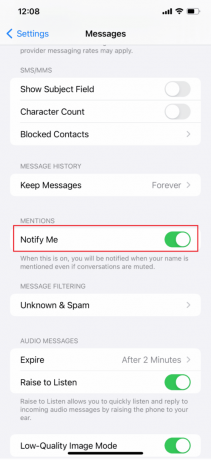
שיטה 12: עדכן את iOS
אחד הדברים הטובים ביותר בבעלות על אייפון הוא שאתה מקבל עדכונים שוטפים עבור מערכת ההפעלה של המכשיר שלך. זה נכון גם לגבי מוצרים אחרים של אפל, אבל האייפון הוא זה שמתעדכן בתדירות הגבוהה ביותר. אתה מקבל עדכונים רבים עבור iOS מכיוון שאפל רוצה לתקן כמה שיותר בעיות במוצרים שלה. בעיה שהייתה קיימת בעדכון iOS קודם אמורה להיות מתוקנת ככל הנראה בעדכון עדכני יותר, וכן הלאה. בצע את השלבים שלהלן כדי לתקן מדוע ההתראות שלי אינן משמיעות קול בבעיית האייפון:
1. באייפון שלך, הפעל את הגדרות אפליקציה.
2. הקש כללי מהתפריט.
3. לאחר מכן, הקש על עדכון תוכנה.

4. הקש הורד והתקן.
הערה: בחר לְהַמשִׁיך אוֹ לְבַטֵל אם תקבל הודעה המבקשת ממך להסיר אפליקציות מסוימות באופן זמני כדי ש-iOS יוכל להתעדכן.

5א. אם אתה רוצה שהעדכון יתרחש מיד, הקש על להתקין אוֹפְּצִיָה.
5ב. או, אם תקיש על התקן הלילה וחבר את מכשיר ה-iOS שלך לחשמל לפני שאתה שינה, המכשיר שלך יהיה מתעדכן אוטומטית בן לילה.
הערה: ניתנת לך גם האפשרות להתקין את התוכנה מאוחר יותר על ידי בחירה באפשרות תזכיר לי מאוחר יותר.
שיטה 13: השבת את העברת הודעות טקסט
יש מקרים שבהם הודעות טקסט חדשות לא יופיעו באייפון שלך אם תבחר לקבל טקסטים ב-Mac או ב-iPad. בצע את השלבים שלהלן כדי לתקן מדוע ההתראות שלי אינן משמיעות קול בבעיית האייפון:
1. פתח את ה הגדרות אפליקציה באייפון שלך.
2. לאחר מכן, הקש על הודעות.

3. כעת, החלק מטה והקש על העברת הודעות טקסט.
4. סוף כל סוף, לכבות ה העברת הודעות טקסט אפשרות עבור מכשירי אפל אחרים.
קרא גם: כיצד להשבית חלונות קופצים בספארי באייפון
שיטה 14: אפס את כל ההגדרות
הגדרות או התאמות לא חוקיות יכולות גם להשפיע לרעה על הודעות. אם הבעיה הופיעה לאחר שינוי הגדרות טלפון מסוימות, ייתכן שזהו שורש הבעיה. אותו דבר עשוי להתרחש בעקבות התקנת עדכונים טריים עבור iOS או אפליקציות. במקרים מסוימים, עדכונים עוקפים את ההגדרות, מה שעלול להוביל להתנגשויות. שחזור אפשרויות ברירת המחדל והתצורה המקורית יכול לעזור לשלול זאת. בצע את השלבים שלהלן כדי לתקן מדוע ההתראות שלי אינן משמיעות קול בבעיית האייפון:
1. פתח את האייפון הגדרות.
2. הקש כללי > העבר אואפס את האייפון.
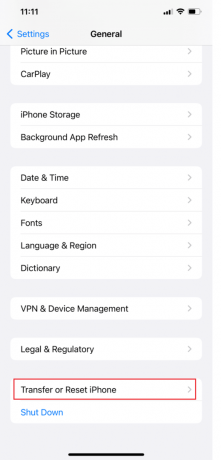
3. הקש אִתחוּל.
4. הקש אפס את כל ההגדרות.
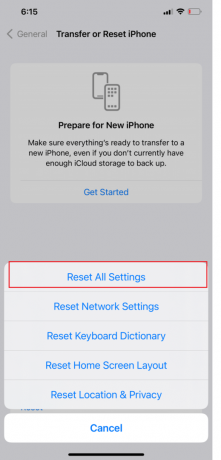
שיטה 15: בצע איפוס להגדרות היצרן
המוצא האחרון שתוכל לנסות בעצמך ופתרון אפשרי אם הבעיה תופיע שוב לאחר יישום הדרכים המוקדמות לעקיפת הבעיה הוא איפוס להגדרות היצרן. ייתכן שאתה מתמודד עם בעיית מערכת רצינית הדורשת תיקונים מתוחכמים יותר, כגון איפוס מלא של המערכת. עם זאת, הקפד לגבות תחילה את כל הקבצים החיוניים שלך מכיוון שכך תגרום למחיקתם לצמיתות. אתה יכול לבחור לגבות את שלך קבצים ל-iTunes או iCloud. עקוב אחר המדריך שלנו כיצד לאפס את האייפון X להגדרות היצרן.

שיטה 16: צור קשר עם התמיכה של Apple
אתה תהיה חייב צור קשר עם אפל תמיכה אם אחת מהשיטות שהוזכרו לעיל לא עבדה עבורך. אתה יכול לקבל חוות דעת מקצועית על מה שאתה יכול לעשות כדי לתקן בעיה בהודעת iPhone לא עובד. אפל מספקת דלפק עזרה מקוון שנותן מאמרים כמו גם תמיכה חיה מהמטה שלהם. אתה יכול לבקר ב עמוד התמיכה של אייפון כדי להתחבר לצוות התמיכה של Apple.

מוּמלָץ:
- מהי מתקפת Botnet?
- כיצד לתקן את היי סירי לא עובד באייפון
- מה המשמעות של הודעה בכל מקרה ב-iOS 15?
- כיצד לכבות את מצב גלישה בסתר באייפון
אנו מקווים שהצלחת להבין ולפתור במהירות מדוע ההתראות שלי לא משמיעות קול באייפון שלי וצליל ההתראה של iOS 15 לא עובד. אל תהסס לפנות אלינו עם השאלות וההצעות שלך דרך קטע ההערות למטה. כמו כן, ספר לנו על מה אתה רוצה ללמוד בהמשך.